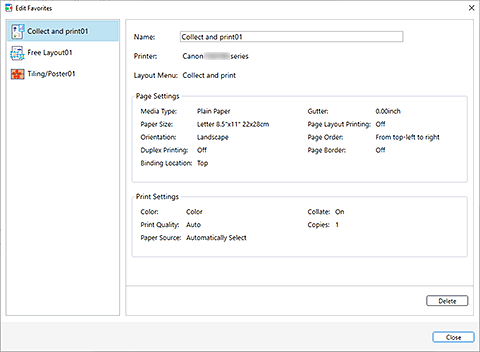Speichern/Druckeinstellungen laden (Favoriten)
Sie können eine Kombination aus einem zu verwendenden Drucker, einem Bearbeitungsmodus und Einstellungen im Bearbeitungsmodus registrieren und unter Favoriten (Favorites) speichern.
Wenn Sie häufig verwendete Kombinationen registrieren, müssen Sie diese nicht jedes Mal erneut festlegen.
Druckeinstellungen speichern
Klicken Sie zum Öffnen des Dialogfelds Zu Favoriten hinzufügen (Add to Favorites) auf Hinzufügen... (Add...) unter Favoriten (Favorites) auf dem Bildschirm mit den Druckeinstellungen für einen der Bearbeitungsmodi.
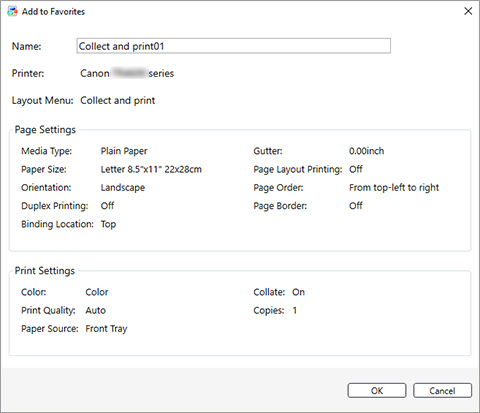
Klicken Sie auf OK, um die angezeigten Einstellungen in den Favoriten zu registrieren.
 Hinweis
Hinweis
-
Im Dialogfeld Zu Favoriten hinzufügen (Add to Favorites) können Sie nur die Option Name bearbeiten. Wenn Sie die registrierten Einstellungen ändern möchten, klicken Sie auf Abbrechen (Cancel), um zum Bearbeitungsmodus zurückzukehren. Wenn Sie die Einstellungen im Bearbeitungsbildschirm und im Bildschirm mit den Druckeinstellungen geändert haben, öffnen Sie das Dialogfeld Zu Favoriten hinzufügen (Add to Favorites) erneut.
Druckeinstellungen laden
Geben Sie die Daten, die Sie drucken möchten, auf dem Startbildschirm ein, und klicken Sie dann auf die auf der Favoriten-Seite registrierten Druckeinstellungen. Die Druckeinstellungen werden geladen und der Bearbeitungsbildschirm wird angezeigt.